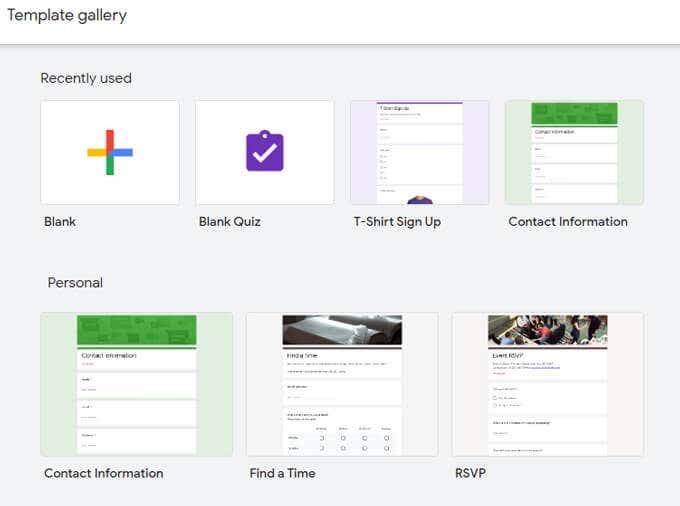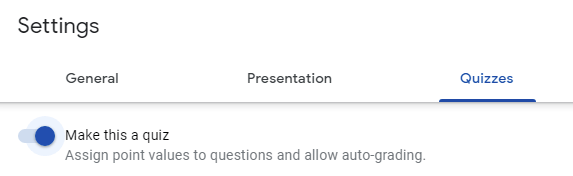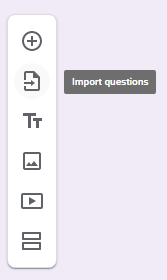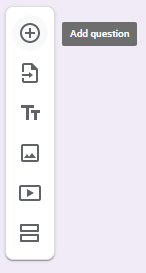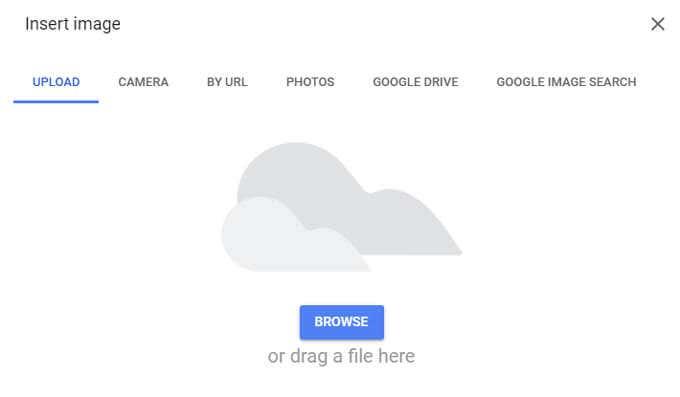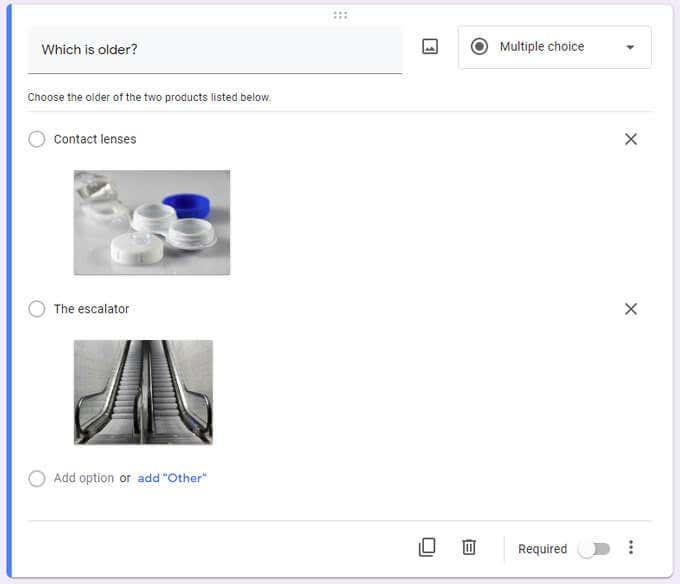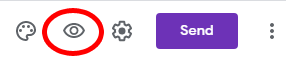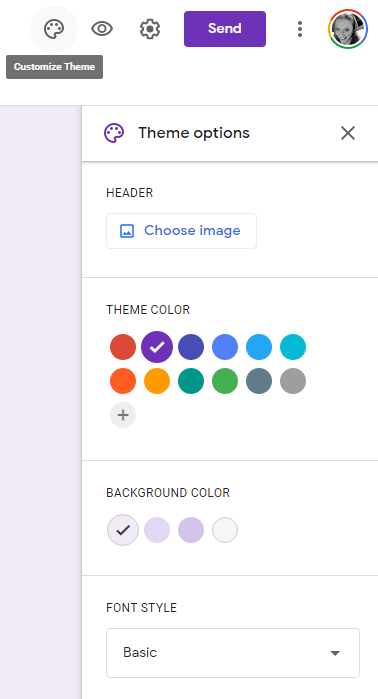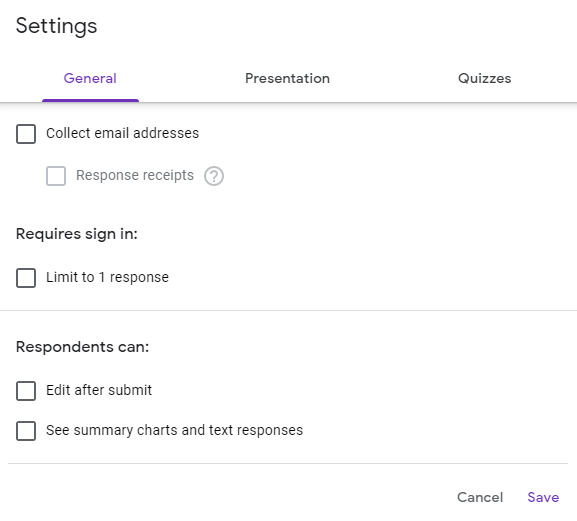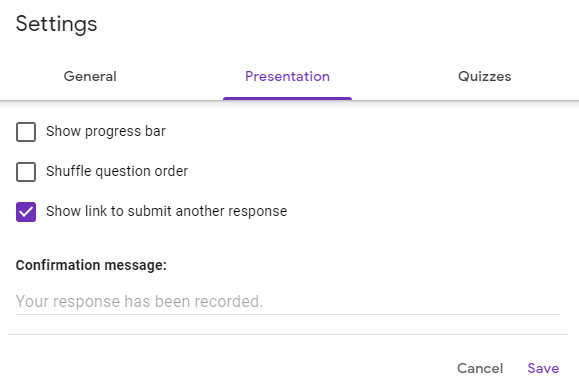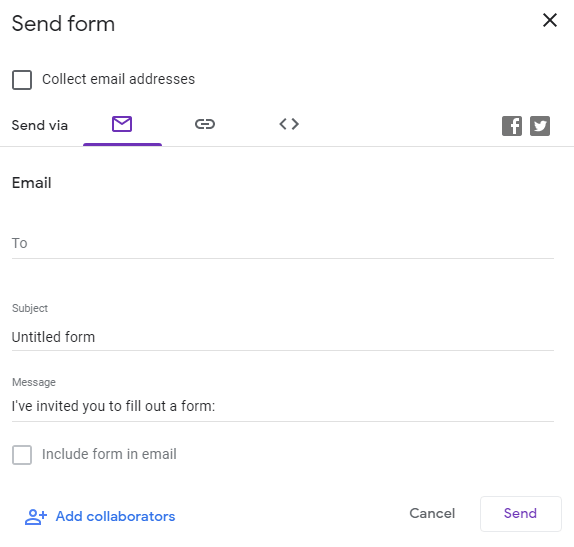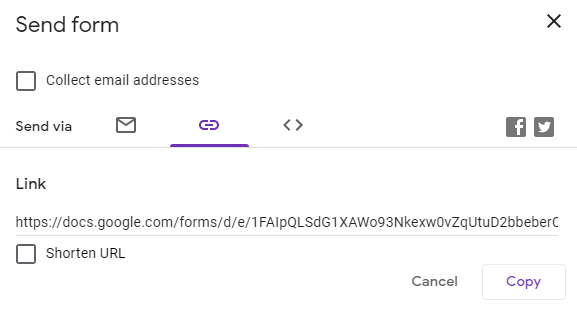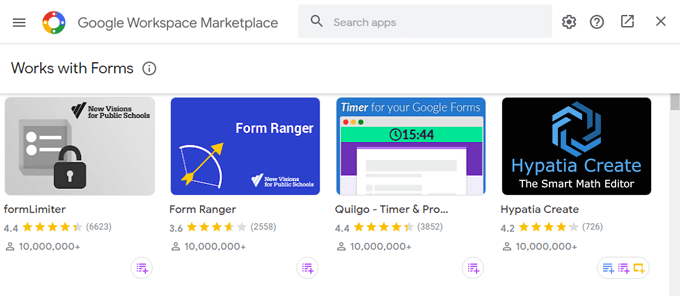Google Forms je aplikacija z veliko razlogi, da jo priporočamo. Je preprost za uporabo, enostaven za skupno rabo in ima čist vmesnik. Glavna med njegovimi najboljšimi lastnostmi je, da je Google Forms brezplačen.
Vsakdo z Google Računom lahko uporablja Google Obrazce. Je preprosto odlično orodje za ustvarjanje anket, kvizov in skoraj vseh drugih oblik, ki si jih lahko zamislite.

V tem članku vam bomo pokazali, kako narediti Google obrazec v samo nekaj preprostih korakih.
1. Začnite ustvarjati Google obrazec
Najprej pojdite na forms.google.com in se prijavite, če ste pozvani. Zdaj je čas, da se odločite, kakšno obliko želite narediti. Izbirate lahko med predlogami v galeriji predlog, ustvarite nov obrazec iz nič ali podvojite obrazec, ki ste ga naredili v preteklosti.
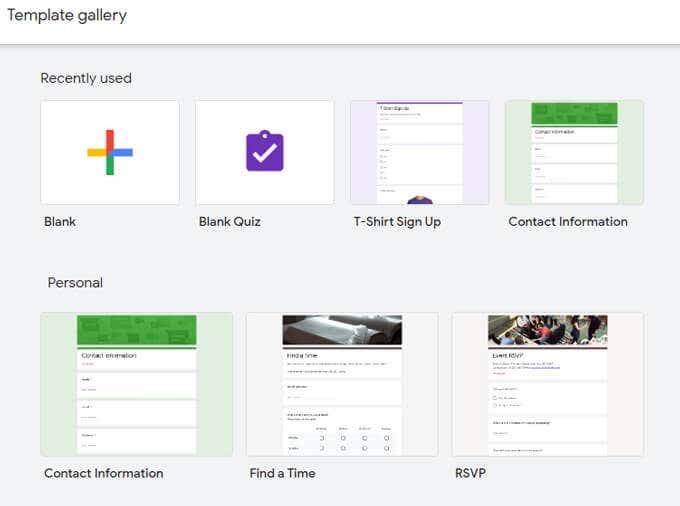
Naredite kviz
Če pišete kviz, lahko začnete tako, da izberete predlogo kviza ali prazen kviz. Lahko pa se kadar koli odločite, da vaš obrazec postane kviz, tako da izberete Nastavitve in nato na zavihku Kvizi izberete preklopni gumb Naredi to kviz . Če obrazec spremenite v kviz, lahko vsakemu vprašanju dodelite vrednost točk. Google Obrazci bodo samodejno ocenjevali odgovore anketirancev.
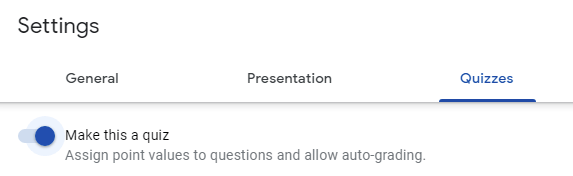
Če vaš obrazec spremenite v kviz, odprete tudi nekatere druge možnosti, na primer, kdaj povedati anketirancu, kako se je odrezal na kvizu. Oceno lahko »spustite« po vsakem vprašanju ali kasneje, ko ročno pregledate njihove odgovore.
Izberete lahko tudi, ali lahko anketiranci vidijo zgrešena vprašanja, pravilna vprašanja in/ali vrednosti točk.

Nato obrazcu dajte naslov in, če želite, opis.
2. Dodajanje vprašanja ali elementa
Google Obrazci so v prvi vrsti sestavljeni iz vprašanj, vendar lahko dodate tudi dodatne elemente, kot so slike, videoposnetki in razdelki.
Uvažanje vprašanj in elementov
Če ste v preteklosti ustvarili Google Obrazec, ki vsebuje vprašanja ali elemente, ki jih želite uporabiti v novem obrazcu, jih lahko uvozite.
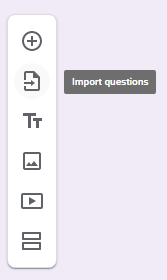
Izberite ikono Uvozi in nato izberite obrazec z vprašanji, ki jih želite uvoziti, ter izberite Izberi . Nato na plošči Uvozi vprašanja potrdite polje poleg vsakega vprašanja ali elementa, ki ga želite uvoziti. Na koncu izberite gumb Uvozi vprašanja .
Vrste vprašanj
Ročno dodajte vprašanje z izbiro ikone Dodaj vprašanje .
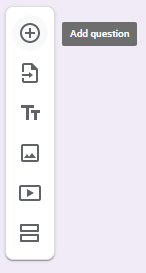
Vnesite vprašanje in, če želite, izberite ikono Vstavi sliko desno od vprašanja. Slike lahko prihajajo iz različnih virov, vključno z vašim računalnikom, fotoaparatom, vašimi Google Photos, vašim Google Drive ali z iskanjem slik Google.
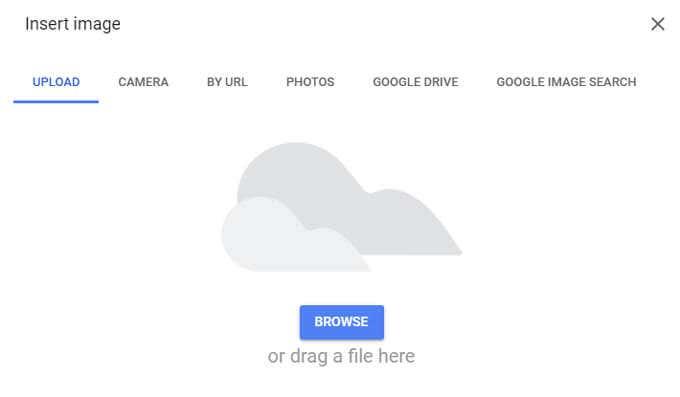
Nato izberite vrsto vprašanja. Google Obrazci vključujejo vse standardne vrste vprašanj, ki jih boste našli v drugih orodjih za obrazce, kot sta SurveyMonkey ali Microsoft Forms .
Vrste vprašanj vključujejo:
- Kratek odgovor
- odstavek
- Več možnosti
- Potrditvena polja
- Spustni izbirnik
- Nalaganje datoteke (Datoteke bodo naložene v Google Drive lastnika obrazca.)
- Linearna lestvica
- Mreža z več možnostmi
- Mreža potrditvenega polja
- Datum
- Čas
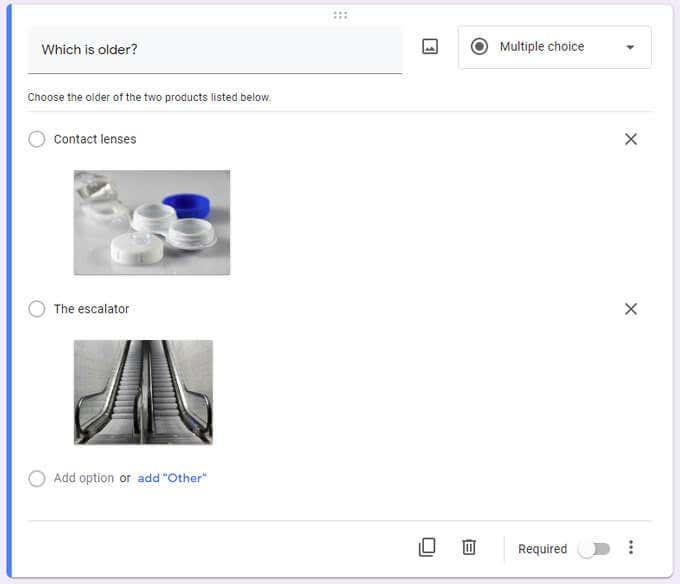
Vnesite možnosti odgovora na svoje vprašanje. Za katero koli vrsto vprašanja so pod vprašanjem in odgovori možnosti, kjer lahko zahtevate odgovor, dodate opis ali drugo dodatno besedilo pod vprašanje, dodate potrditev odgovora , določite, na kateri razdelek naj anketiranec skoči na podlagi svojega odgovora in/ ali premešajte vrstni red, v katerem se pojavljajo možnosti odgovora.
3. Izberite temo
Oglejte si, kako bo vaš obrazec videti anketirancem kadar koli, tako da izberete ikono Predogled .
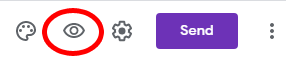
Če želite popestriti videz in občutek obrazca, izberite ikono možnosti teme . Tam lahko izberete sliko glave za svoj obrazec ter barvo teme in ozadja. Izbirate lahko tudi med štirimi slogi pisave. (Posebna zahteva: iz ljubezni do vsega, kar je sveto, prosim, nikoli, nikoli ne izberite »Okrasne« pisave.)
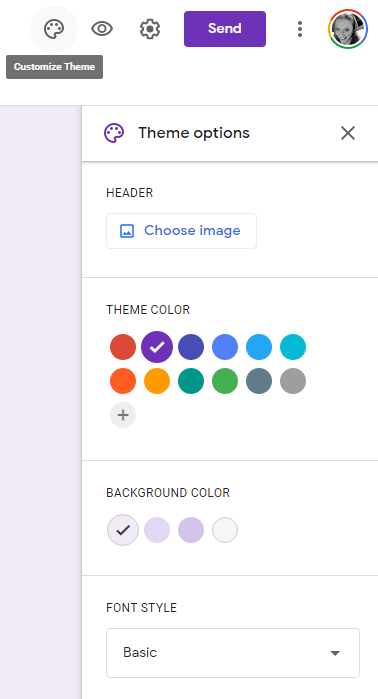
4. Preverite nastavitve za več možnosti
Če izberete ikono Nastavitve (zobnik), boste imeli dostop do dodatnih možnosti, povezanih z zbiranjem odgovorov, načinom predstavitve obrazca in možnostmi za kvize, o katerih smo govorili zgoraj.
Nastavitve za zbiranje odgovorov
V zavihku Splošno lahko izberete zbiranje e-poštnih naslovov oseb, ki izpolnjujejo vaš obrazec. Poleg tega lahko obrazec nastavite tako, da respondentom pošlje svoje odgovore samodejno ali samo, če respondent zahteva kopijo.
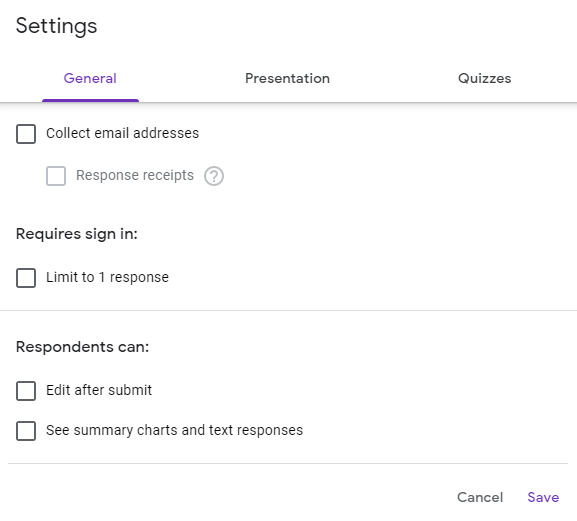
Ljudem lahko tudi preprečite, da bi se večkrat odzvali. Obstajajo tudi nastavitve, ki anketirancem omogočajo urejanje odgovorov, potem ko oddajo obrazec, in jim omogočajo ogled grafikonov povzetkov in besedilnih odgovorov.
Nastavitve predstavitve
Na zavihku Predstavitev v nastavitvah se lahko odločite, da anketirancem prikažete vrstico napredka, ki prikazuje, koliko obrazca jim je ostalo za izpolnitev. Če želite, da je vrstni red vprašanj naključen, potrdite polje zraven Naključno vrstni red vprašanj . In če želite, da lahko anketiranci znova izpolnijo obrazec, potrdite polje zraven Prikaži povezavo za oddajo drugega odgovora .
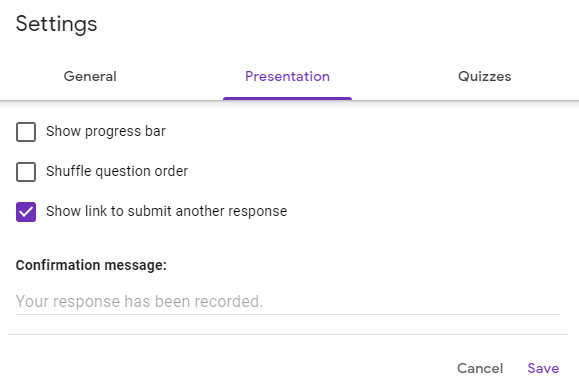
Zavihek Predstavitev je tudi kraj, kjer lahko napišete potrditveno sporočilo , ki bo prikazano, ko bodo anketiranci izpolnili obrazec.
5. Delite svoj obrazec
Ko je obrazec pripravljen za uporabo, izberite gumb Pošlji . Videli boste številne načine za skupno rabo obrazca. Potrdite polje Zberi e-poštne naslove , če želite voditi evidenco e-poštnih naslovov anketirancev.

Pošlji prek e-pošte
Če želite svoj obrazec poslati v e-pošti, vnesite e-poštni naslov prejemnika, zadevo e-pošte in, če želite, kratko sporočilo. Če želite, da je obrazec neposredno vdelan v samo e-pošto, namesto e-pošte s povezavo do obrazca, potrdite polje Vključi obrazec v e-pošto .
Če želite dati obrazec v skupno rabo za urejanje drugih urednikov, izberite Dodaj sodelavce in dodajte urednike tako, da jih izberete s seznama ali vnesete njihov e-poštni naslov.
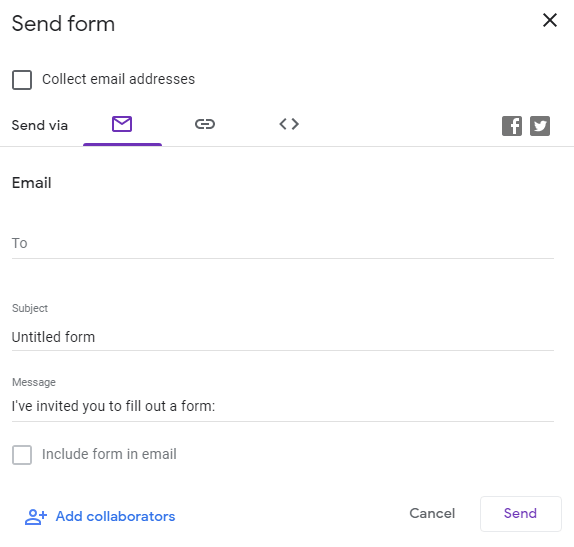
Ustvarite povezavo
Če izberete Pošlji prek povezave , boste ustvarili povezavo, ki jo lahko kopirate in prilepite kamor koli želite, vključno v besedilnem sporočilu, aplikaciji za sporočanje ali skupini za klepet.
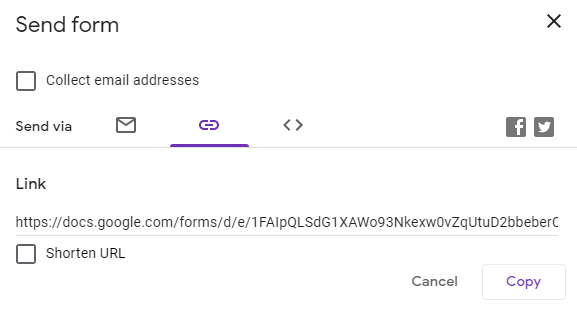
Delite v družabnih medijih
Če izberete ikono Facebook ali Twitter, se odpre nov zavihek brskalnika z vnaprej izpolnjenim osnutkom objave za izbrano družabno omrežje.

6. Pridobite odgovore
Izberite zavihek Odgovori in dobili boste dostop do hitrega povzetka odgovorov. Ogledate si lahko tudi posamezne odgovore ali izvozite odgovore v preglednico.

Ustvari vdelano kodo HTML
Če želite obrazec vdelati na spletno stran, izberite Pošlji prek Vdelaj HTML . Določite lahko širino in višino obrazca, Google Obrazci pa bodo ustvarili kodo HTML, ki jo lahko kopirate in prilepite na svoje spletno mesto.

Dodatki za Google obrazce
V Google Workspace Marketplace je na voljo veliko dodatkov za Google Obrazce . Ti dodatki lahko razširijo funkcionalnost Google Obrazcev na vse načine. Izberite ikono Več/Elipsa na desni strani gumba Pošlji in izberite Dodatki .
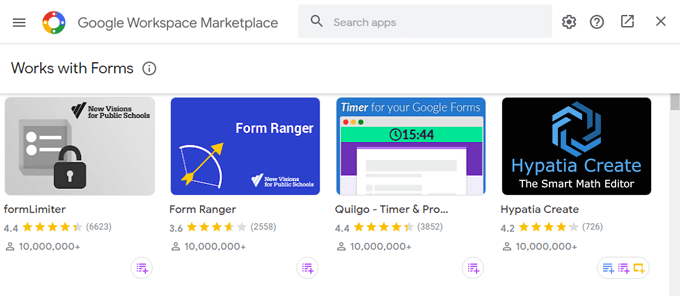
Ali želite svojemu obrazcu dodati časovnik, prilagoditi e-poštna obvestila ali ustvariti besedni oblak iz odgovorov obrazca? Za to obstaja dodatek.